Скрийнсейвър, скрийнсейвър, или - на специална компютърна програма, която се появява на екрана, ако в рамките на определен период от време, потребителят не извърши действието, с помощта на мишката или клавиатурата. Първоначално, скрийнсейвъри се дължат на факта, че първите модели на монитори е типичен изгаряне. Проблемът е решен своевременно, както следва: за да се избегне загуба на свойствата на фосфора, когато компютърът не се използва, вместо статично изображение на екрана, е необходимо да се покаже динамика. производители Сега, Монитор са решили този проблем, но тъй като скрийнсейвърът е вече свикнали с компютрите на потребителите, те сега са най-вече позволяват да персонализирате настройките на компютъра или повишаване на нейната сигурност чрез използване на пароли и като цяло се разви от необходимостта от естетична нужда.
Следващите екранни защити налични в Windows 7 операционна система: Геометрична Валц ленти, балон текстови обем, Blank, фотография. Скрийнсейвъри могат да се променят, а някои от тях могат да бъдат конфигурирани с помощта на диалог, "Screen Saver Settings". За да отворите диалоговия "Screen Saver Настройки". следвайте тези стъпки:
- На работния плот, щракнете с десния бутон на мишката и от контекстното меню, щракнете върху "Персонализиране". и след това кликнете върху "Wallpaper";
- Кликнете върху бутона "Старт", за да отворите менюто, отворете "Control Panel" и от списъка на компоненти контролния панел изберете "Персонализиране". и след това кликнете върху "Screen Saver".
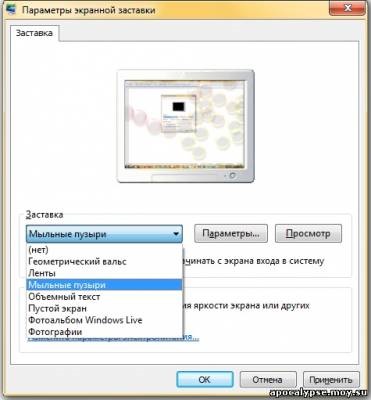
Настройка на скрийнсейвъри
За съжаление, повечето стандартни екранни защити в Windows 7 операционна система (както и в Windows Vista) интерфейс означава промяна е просто невъзможно. Когато кликнете върху "Настройки", вместо отваряне на настройките диалог екран, виждат само информация посланието, което ни казва, че избраният скрийнсейвър не регулируеми параметри, и то вече е конфигуриран с, ако е необходимо:
Абсолютно всички от стандартната скрийнсейвър може да се регулира с помощта на системния регистър. Следваща ще се счита конфигурирате някои скрийнсейвъри, включително тези, които са конфигурирани с помощта на GUI.
геометрична валс

Всички настройки на този скрийнсейвър, ще се променят, параметри за използване от тип DWORD. се съхраняват в ключа на системния регистър HKEY_CURRENT_USER # 92; Софтуер # 92; Microsoft # 92; Windows # 92; CurrentVersion # 92; скрийнсейвъри # 92; Mystify. По-долу е ощипване регистър с възможни варианти за промяна на настройките на екрана за пестене на "Геометрична валс":
Windows Registry Editor Version 5.00
- Параметърът засяга CameraFOV камера сближаване, т.е. Колкото по-висока е стойността, толкова по-близо са показани на лентата.
- параметър ширина на линията определя максималната ширина на трасето на линиите.
- параметър NumLines отговорен за броя на линиите, които плават по екрана.
- SpanMultiMon стойности на параметрите, но засяга само потребителите с няколко монитора. Настройването на параметъра 1 дава възможност на интро движение между двата монитора.
- AllScreensSame параметър се използва за компютри с няколко монитора. Предлага се само две стойности за този параметър. Ако зададете този параметър към 1, а след това всички монитори ще използват една и съща конфигурация файл и ще бъдат показани идентични скрийнсейвър.
След извършване на промени в системния регистър, можете да промените външния вид на екранната защита "Геометрична Waltz", както е показано в следната картина,:


Всички настройки на този скрийнсейвър, ще се променят, параметри за използване от тип DWORD. се съхраняват в ключа на системния регистър HKEY_CURRENT_USER # 92; Софтуер # 92; Microsoft # 92; Windows # 92; CurrentVersion # 92; скрийнсейвъри # 92; панделки. По-долу е ощипване регистър с възможни варианти за промяна на екрана с настройки сейвър "лента":
Windows Registry Editor Version 5.00
- Параметърът засяга CameraFOV камера сближаване, т.е. Колкото по-висока е стойността, толкова по-близо са показани на лентата.
- RibbonWidth параметър определя максималната ширина на летящите ленти.
- параметър NumRibbons отговорен за броя на ленти, които плават по екрана.
- Blur опция засяга следващата лента. Когато е настроен на 0, на пистата на лентата няма да изчезне. При инсталиране на по-голяма стойност, лентата ще разчитат един на друг.
- SpanMultiMon стойности на параметрите, но засяга само потребителите с няколко монитора. Настройването на параметъра 1 дава възможност на интро движение между двата монитора.
- AllScreensSame параметър се използва за компютри с няколко монитора. Предлага се само две стойности за този параметър. Ако зададете този параметър към 1, а след това всички монитори ще използват една и съща конфигурация файл и ще бъдат показани идентични скрийнсейвър.
След извършване на промени в системния регистър, можете да промените външния вид на екранната защита "Lenta", както е показано в следната картина,:

сапунени мехури

Всички настройки на този скрийнсейвър, ще се променят, параметри за използване от тип DWORD. се съхраняват в ключа на системния регистър HKEY_CURRENT_USER # 92; Софтуер # 92; Microsoft # 92; Windows # 92; CurrentVersion # 92; скрийнсейвъри # 92; Bubbles. По-долу е ощипване регистър с възможни варианти за промяна на настройките на скрийнсейвъра "Bubbles":
Windows Registry Editor Version 5.00
- ShowShadows с параметъра, можете да укажете дали да се показват под сянката на мехурчета. Ако е 0, сянката няма, както и ако сте задали стойност на 1 - че един балон ще се появи сянка.
- параметър MaterialGlass контролира прозрачността на мехурчета. Има две стойности на параметрите. Ако е 0, мехурчетата не са прозрачни, и следователно, ако сте задали 1 - мехурчетата са прозрачни.
- параметър ShowBubbles определя цвета на екрана. Също така, тази опция е достъпна само две стойности. Ако е 0, мехурчетата ще се преместят на празния екран, а ако стойността е равна на 1, а след това на потребителското работния плот ще бъде видима, когато скрийнсейвър.
- параметър TurbulenceForce засяга цвета на мехурчета, и когато трябва да е 0 цвета на мехурчета става черен. За да зададете желания цвят, с тази опция, трябва да се експериментира. Например, за да всички мехурчета блестяха в различни цветове, можете да укажете 499602da на стойност или 1234567898 в десетичен вид система.
- За средна скорост на движение на мехурчета на екрана съответства на TurbulenceSpeed на параметъра. Стойностите на параметрите могат да варират от 0 до 10, т.е. да се определи минималната скорост е настроен на 0, и за максимална скорост - 10.
- SpanMultiMon стойности на параметрите, но засяга само потребителите с няколко монитора. Настройването на параметъра 1 дава възможност на интро движение между двата монитора.
- С помощта на параметър SphereDensity да се уточни точния брой на мехурчета, които ще се движат по екрана. За да се вземе определено количество, което трябва да се експериментира. Например, за да се движи по екрана 9 само мехурчета въведете стойността 3d278480 или 1026000000 в десетичен вид система. Максималната стойност в десетична бройна система - 2,1 млрд.
- С параметър TurbulenceNumOctaves може да покаже степента на промяна на цвета балон. Този параметър наличните стойности от 1 до 255. Колкото по-висока е стойността, толкова по-бързо на балона ще променят цвета си. И затова, ако сте задали стойност до 1, цветът няма да се промени съществено.
- параметър Radius е отговорен за размера на балона. Както и при TurbulenceForce и SphereDensity параметри, за да определят правилния размер е необходимо да експериментирате малко. Максимална стойност - 435a6e80 или 1130000000 в десетичен вид система.
- AllScreensSame параметър се използва за компютри с няколко монитора. Предлага се само две стойности за този параметър. Ако зададете този параметър към 1, а след това всички монитори ще използват една и съща конфигурация файл и ще бъдат показани идентични скрийнсейвър.
След извършване на промени в системния регистър, можете да промените външния вид на екранната защита "Bubbles", както е показано на следната картина,:

съраунд текст

За този екран разработчиците скрийнсейвър на операционната система са оставили възможност да промените настройките с помощта на потребителския интерфейс. За да промените настройките ръчно, след като е избран този скрийнсейвър, кликнете върху "Настройки". Ще видите следния диалог:
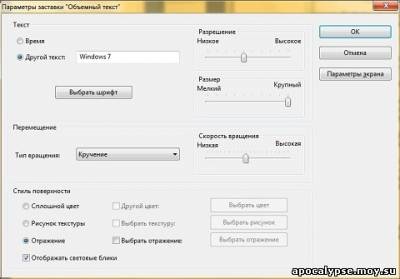
Няма да описвам всеки от вариантите на този диалог, и веднага преминете към скрийнсейвъра на настройките "Обградете текст" означава регистър. За този скрийнсейвър, всички параметри се съхраняват в ключа на системния регистър HKEY_CURRENT_USER # 92; Софтуер # 92; Microsoft # 92; Windows # 92; CurrentVersion # 92; скрийнсейвъри # 92; ssText3d. По-долу е ощипване регистър с възможни варианти за промяна на екрана с настройки сейвър "Обградете текст":
Windows Registry Editor Version 5.00
"FontFace" = "Times New Roman"
- AllScreensSame параметър се използва за компютри с няколко монитора. Предлага се само две стойности за този параметър. Ако зададете този параметър към 1, а след това всички монитори ще използват една и съща конфигурация файл и ще бъдат показани идентични скрийнсейвър.
- В низ CustomEnvironment параметър определя пътя към кадъра във формата отражение повърхност обграждат текста в * .bmp формат.
- Параметърът низ CustomTexture пътя към структурата на изображението на повърхността на по-голямата част от стила на текст в * .bmp формат.
- С помощта на параметър низ DisplayString можете да укажете текста, който ще бъде показан по време на скрийнсейвъра.
- параметър DisplayTime е отговорен за показване на текущото време вместо текст. Предлага се само две стойности за този параметър. Ако зададете този параметър на 1, по време на екрана ще се покаже текущото време.
- С помощта на параметър низ FontFace можете да определите шрифта за текста на дисплея.
- Параметър FontItalic отговорен за текст в курсив. За да маркирате текста е обща - въведете стойността на 01000000 и за курсив - 010000ff.
- С помощта на параметър FontWeight. Можете да укажете дали или не марката на обикновен или текст с удебелен шрифт. За да маркирате текста е обикновено, въведете стойност, равна на 00000190, и ако имате нужда да направите текста удебелен шрифт - въведете параметъра стойност 000002bc.
- ниво резолюция Текст е избран от параметър MeshQuality. Този параметър може да бъде 10 стойности. А именно: 00000064, 000000c8, 0000012c, 00000190, 000001f4, 00000258, 000002bc, 00000320, 00000384 и 000003e8.
- параметър RotationSpeed е отговорен за скоростта на въртене на текст. Тя варира от 1 до 14 (20 в десетично число система).
- С помощта на параметър RotationStyle да определите типа на въртене на текст. Има 5 тип въртене - "Не". "Torsion". "Swing". "Вълни" и "революция". "Не", за да се укаже видът на въртене. настроите стойността на параметъра 00000000. За тип "усукване" - 00000001, "Swing" - 00000002, "Вълни" - 00000003, както и за инсталирането на "революцията". стойност трябва да е равно на 00000004
- параметър Размер отговаря за размера на показаната текста. Тя варира от 1 до 0A (10 в десетично число система).
- Може да се показва с помощта на светли петна Specular параметъра. Предлага се само две стойности за този параметър. Ако зададете този параметър на 1, ще бъдат показани отблясъци.
- С параметър SurfaceColor да определите цвета на текста се показва на екрана. Например, ако зададете стойността на параметъра за 0040ff00, тогава текстът ще се появи ярко зелено.
- С помощта на параметър SurfaceType можете да изберете стила на повърхността на текста. За да инсталирате стила "Плътен цвят". стойността трябва да бъде равна на 00000000. За да инсталирате стила "текстура на изображението". определяне на стойността на 00000002 и за стила на "Reflection" - равно на 00000001.
- параметър UseCustomColor е отговорен за това дали има отметка "Други цвят". Предлага се само две стойности за този параметър. Ако зададете този параметър до 1, цветът е взета от SurfaceColor на параметъра.
- параметър UseCustomEnvironment е отговорен за това дали флагът е установен на "Изберете размисъл." Предлага се само две стойности за този параметър. Ако стойността на този параметър един параметър отражение взети от CustomEnvironment.
- параметър UseCustomTexture е отговорен за това дали флагът е установен на "Избор на текстура." Предлага се само две стойности за този параметър. Ако стойността на този параметър един параметър отражение взети от CustomTexture.
След извършване на промени в системния регистър, можете да промените външния вид на скрийнсейвър "Обградете текст", както е показано в следната картина,:

Други опции, свързани с илюминации
Ако можете да помогнете на системния регистър и напълно да деактивирате екранната защита, изберете определен скрийнсейвър, и за забрана за промяна, задайте времето за изчакване на екрана, и да определи защитата с парола. Нека разгледаме по-подробно всяка една от тези настройки.
Изключване на скрийнсейвъри
С тази настройка, можете да предотвратите системния регистър стартиране изпръсквам екрани. Също така, след като се използва този ощипвам, в диалоговия прозорец на раздел "Screen Saver Settings" "скрийнсейвър" не е на разположение. В резултат на това не можете да промените екрана с настройки.
Windows Registry Editor Version 5.00
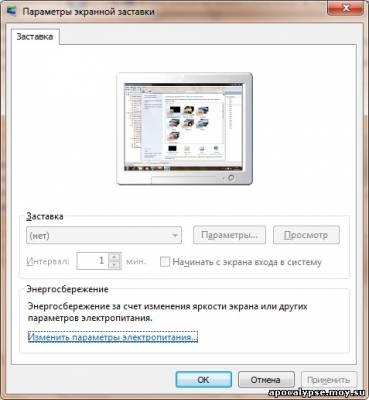
Забрана на началния екран
С тази настройка, можете да деактивирате указанията за смяна на регистъра. В допълнение, възможността забранява използването на контролния панел и персонализация, за да добавите, да конфигурирате или промените скрийнсейвърът на компютъра. В този случай, започнете скрийнсейвър не е забранено. Tweak следното:
Windows Registry Editor Version 5.00
Прилагане на преградата
Чрез използването на този регистър ощипване, но използва скрийнсейвъра, който е бил определен в ощипвам. Освен това, в този случай, тя престава да бъде налице в падащия списък на скрийнсейвъри диалогов прозорец "Screen Saver Settings" в персонализирането на контролен панел. Да се ощипвам прилага правилно, трябва да въведете името на файла, скрийнсейвър, включително разширяването SCR. Ако скрийнсейвър файл, не се намира в директория% SystemRoot% # 92; System32, трябва да въведете пълния път до файла.
Windows Registry Editor Version 5.00
Задаването на изчакване за скрийнсейвърът
Също така, с помощта на системния регистър, може да се определи по време на потребителска активност, след което започва екранната защита. За този параметър може да бъде разположен в празен интервал от време от 1 секунда до 86400 секунди (24 часа). В следващия пример, даден момент, на 45 минути:
Windows Registry Editor Version 5.00
Задаване на защита с парола за екрана
Windows Registry Editor Version 5.00
заключение
Тази статия се обсъжда използването на екранната защита на операционната система Windows 7. Още примери за боядисани промени няколко настройки скрийнсейвъри с помощта на системния регистър. Също така са описани други настройки, които са свързани с използването на подканите, като например забраната за промяна на скрийнсейвъри, че ви позволява да персонализирате представяне на марката на организацията, определяне на защита с парола и др.
Свързани статии
